Está trabajando en un proyecto que tiene varias páginas y necesita almacenarlo en un formato digital estándar. Sin dudas, el mejor formato para usar es el formato PDF, que le permite ver los archivos desde cualquier dispositivo sin cambiar su contenido a menos que usted edite. Para escanear varias páginas, necesita un escáner eficiente que le proporcione resultados perfectos. Entonces, ¿cuál es el mejor escáner para crear PDF desde el escáner Mac? En caso de que no lo sepa, bueno, este artículo lo guiará sobre cómo crear PDF desde Escáner en macOS 10.14 Mojave con PDFelement 6 Pro para Mac.
Para crear un archivo PDF desde escáner, Mac necesita un programa adecuado que escanee y produzca efectivamente un documento PDF de alta calidad. En este sentido, hay muchas herramientas, pero el mejor programa para usar es PDFelement 6 Pro para Mac. De hecho, se ha demostrado que PDFelement 6 Pro para Mac es un editor de PDF "todo en uno" que puede realizar varias funciones en el mundo de PDF. Entre la gran cantidad de funciones de PDF, es la mejor herramienta para crear documentos PDF con un escáner.

Además, PDFelement 6 Pro para Mac, como su nombre indica, ha demostrado ser mejor que la mayoría de los programas de visor de PDF. Puede realizar otras funciones como combinar varias páginas en un único archivo PDF además de editar, anotar, convertir formularios e incluso extraer datos de archivos PDF. También tiene características de OCR que le permiten modificar los documentos escaneados.
Los Mejores Pasos para Crear PDF desde Escáner
¿Cómo crear un archivo PDF desde escáner en mac? Solo hace falta unos pocos clics en su computadora para crear archivos PDF desde el escáner en Mac. Con los clics correctos simplemente lo comprenderá siguiendo los siguientes pasos:
Paso 1: Comenzar a crear PDF desde Escáner
Inicie el elemento PDF para Mac para comenzar a crear un archivo PDF desde el escáner Mac. Simplemente haga clic en el botón "Archivo"> "Crear"> "PDF desde Escáner" en el menú superior (menú Inicio) en su Mac. Al hacer esto, se activará automáticamente la función "Crear desde Escáner".
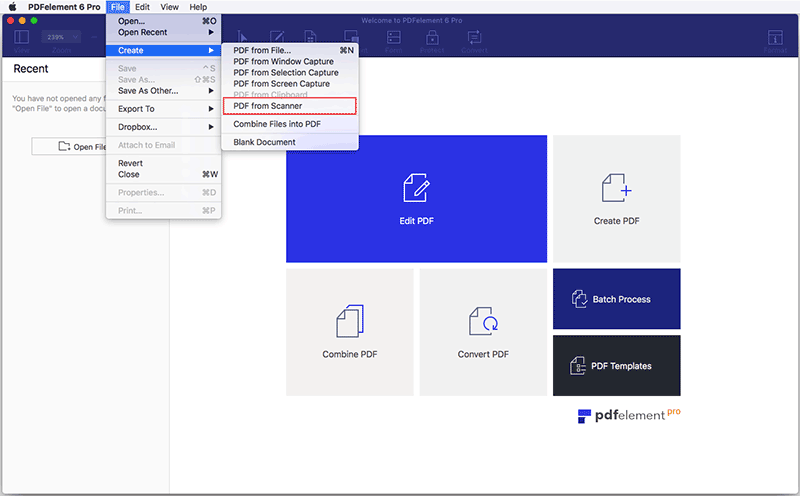
Paso 2: Escoger Escáner
Escanee varias páginas en un solo archivo PDF. El primer paso es elegir el escáner o el dispositivo que desea usar. Luego, configure las Páginas y otras opciones que necesite. Luego haga clic en el botón "Escanear" para comenzar a escanear.
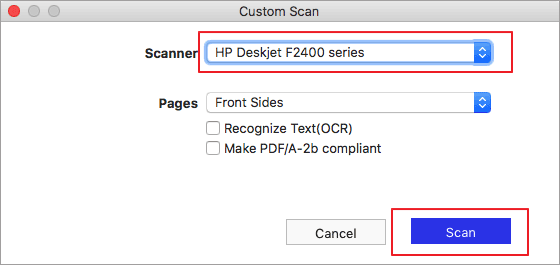
Paso 3: Guardar los Archivos PDF Creados
Después de escanear, el archivo PDF que ha creado se abrirá directamente en el programa y podrá guardarlo en su computadora.
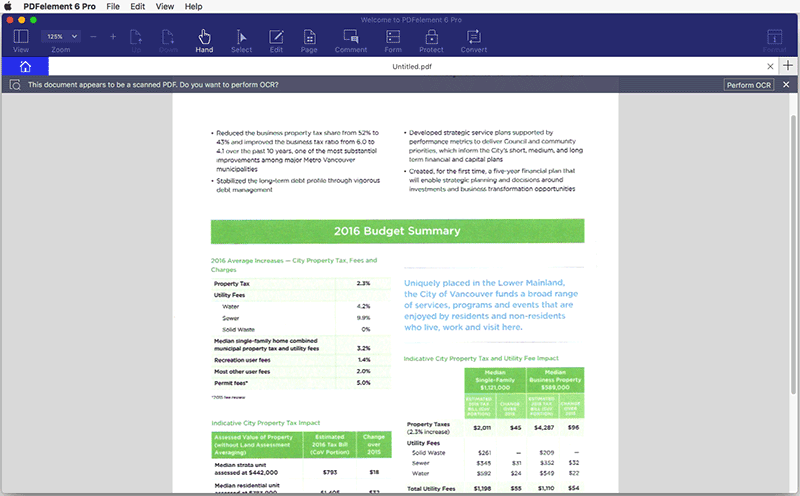
Consejos de Crear Archivos PDF desde el Escáner en Mac
El mundo está digitalizando en casi todos los aspectos, y menos oficinas en papel son la tendencia. La digitalización de documentos se ha convertido en la tendencia. Por lo tanto, escanear y guardar archivos PDF en Mac es una gran opción. Aquí hay dos consejos para guiarlo a través del proceso.
- Puede hacer que el archivo PDF escaneado sea consultable. Esto será vital en caso de que el archivo, siempre que esto haga que encontrar contenido sea perfecto.
- Puede limpiar el texto si es necesario. Por ejemplo, algunos números se verán como letras de los documentos escaneados, por lo que tendrá que ajustarlos en la configuración de PDFelement 6 Pro para Mac al realizar la conversión.
En conclusión, la documentación puede archivarse y almacenarse fuera del sitio, pero deberá convertirla a PDF para poder utilizarla digitalmente. Entonces, ¿por qué no intenta usar el PDFelement 6 Pro para Mac para obtener sus archivos escaneados en PDF?
 100% Seguro | Sin anuncios |
100% Seguro | Sin anuncios |



